Аствацатуров Г.О.Технологический приём в Power point "Виртуальная прогулка"
Золотые купола химии :: Химический софт :: Мастер-классы :: Мастер-класс"Создание презентаций в формате ppt к урокам химии"
Страница 1 из 1
 Аствацатуров Г.О.Технологический приём в Power point "Виртуальная прогулка"
Аствацатуров Г.О.Технологический приём в Power point "Виртуальная прогулка"
Cегодня с помощью технологии Google, других интерактивных программ (об одной из них Eingana читайте), вы можете совершить путешествие по любому региону земного шара, увидеть, как выглядит из космоса ваш населенный пункт или даже отдельный дом. Однако у нас не всегда есть такая замечательная возможность.
И дело не столько в отсутствии скоростного Интернета, а в том, что нам часто необходим собственный алгоритм представления наглядности.
Используя прием «Виртуальная прогулка», мы совершаем увлекательное путешествие по какому-то объекту, которым может быть населенный пункт, гробница фараона, внутренние органы человека и пр.
Учитель может использовать для этого готовые фотографии или свой цифровой фотоаппарат и прекрасно знакомые ему программы PowerPoint или OpenOffice, правда, в том случае, если он овладел таким инструментом этих программ, как триггер.
Приём эффектно смотрится на большом экране и особенно на интерактивной доске. Весьма полезным будет на основе данного приёма заняться проектной деятельностью учащихся.
Аствацатуров Г.О.
Виртуальная прогулка
Используя прием «Виртуальная прогулка», мы совершаем виртуальную прогулку по какому-то объекту, которым может быть населенный пункт, гробница фараона, внутренние органы человека и пр. Сегодня с помощью технологии Google вы можете совершить путешествие по любому региону земного шара, увидеть, как выглядит из космоса ваш населенный пункт или даже отдельный дом. Однако у нас не всегда есть такая замечательная возможность. И дело не столько в отсутствии скоростного Интернета, а в том, что нам часто необходим собственный алгоритм представления наглядности.
Шаг первый. Находим цифровые фотографии очень хорошего качества. Растяги-ваем каждую из них на весь слайд.
Шаг второй. Делим каждую из фотографий на 4 равные части. Мы должны так смонтировать фотоснимки, чтобы каждый последующий был продолжением предыдущего. Поэтому к обрезке изображения при выполнении данного приема мы должны отнестись очень ответственно. Выделяем изображение. В главном меню выбираем команду Формат (в программе PowerPoint-2003 при выделении изображения появляется па-нель Настройка изображения). Прежде всего, обратим внимание на общий размер изображения. Как правило, изображение на весь слайд даст нам размер 19,05×25,4см. Затем делим общую ширину и соответственно общую высоту рисунка на 2. В настройках изображения выбираем команду Обрезка. Начинаем создавать 4 одинаковых фрагмента, каждый с размерами 9,53×12,7см. Вырезав верхнюю левую часть, фиксируем ее, копируем и выбрасываем на чистый слайд. Так же поступаем с другими фрагментами. В итоге мы сложим
[Вы должны быть зарегистрированы и подключены, чтобы видеть это изображение]
на другом слайде из четырех фрагментов то же самое изображение. Но сделали мы так не случайно.
Шаг третий. Прежде всего, чем увеличить фрагменты, необходимо задать им эф-фекты анимации. Потому мы и собрали их на отдельный слайд. Так нам удобнее будет работать. Задаем каждому фрагменту эффекты анимации. Появляются и исчезают объ-екты по эффекту анимации Вылет. Настраиваем на Выходе начало по щелчку, на Входе – с предыдущим. Настраиваем направление движения. Оптимальная скорость выполне-ния эффекта Средне. Внимание! Первый фрагмент должен появиться у нас на слайде сразу.
Шаг четвертый. Размещаем на слайде направляющие стрелки: вправо, влево, вниз, вверх: Вставка – Фигура – Фигурные стрелки. Настраиваем формат стрелок. Если мы оставим их полностью цветными, то они будут закрывать часть изображения. Поэтому их необходимо сделать прозрачными. Для этого выделяем каждую из стрелок. Щелкаем правой кнопкой и в появившемся окошке выбираем команду Формат фигуры. Щелкнув левой кнопкой получаем панель Изменение формы. Выбираем команду Заливка, находим движок Прозрачности и, удерживая левую кнопку в нажатом состоянии, выбираем показатель около 50%.
Шаг пятый. Именно стрелки направлений будут играть роль триггеров. Настраи-ваем анимацию объектов по щелчку триггера. Напоминаем алгоритм: Настройка ани-мации – Параметры эффектов – Время – Переключатели – Начать выполнение при щелчке. В открывающемся списке выбираем соответствующую стрелку. Обратите внимание, что по щелчку по одном и тому же триггеру, один из объектов должен выле-теть за край листа, а другой – сразу же появиться. Не забудьте о направлениях. Если на экране появляется направляющая стрелка «вправо», то настраиваем для одного фраг-мента эффект анимации на Выходе направление Влево, для другого, являющего про-должением первого, эффект анимации на Входе направление Справа. Когда мы на-строим анимацию объектов по триггеру, для одного и другого объекта появится начало анимации «по щелчку». Объект, появляющийся по анимации Вылет, мы настраиваем «с предыдущим». Таким же образом мы настраиваем каждую пару фрагментов.
Шаг шестой. Для удобства навигации стрелки должны появляться по очереди по направлению движения. Запускаем их также по щелчку триггера. В данном случае триггером будут служить предыдущие стрелки. Использованная стрелка направления должна исчезнуть сразу после нажатия на нее. Поэтому триггером для исчезающей на-правляющей стрелки будет она сама.
[Вы должны быть зарегистрированы и подключены, чтобы видеть это изображение]
Шаг шестой. Растягиваем каждый из фрагментов на весь экран. Проверяем. Мы увидим замечательное ощущение передвижения в пространстве.
На втором снимке вы видите левую верхнюю часть «разрезанной» фотографии.
Счастливого путешествия!!!
Чему мы научились:
Обрезке рисунков
Заливке полупрозрачных объектов (стрелок)
Скачать образец:
[Вы должны быть зарегистрированы и подключены, чтобы видеть эту ссылку]
И дело не столько в отсутствии скоростного Интернета, а в том, что нам часто необходим собственный алгоритм представления наглядности.
Используя прием «Виртуальная прогулка», мы совершаем увлекательное путешествие по какому-то объекту, которым может быть населенный пункт, гробница фараона, внутренние органы человека и пр.
Учитель может использовать для этого готовые фотографии или свой цифровой фотоаппарат и прекрасно знакомые ему программы PowerPoint или OpenOffice, правда, в том случае, если он овладел таким инструментом этих программ, как триггер.
Приём эффектно смотрится на большом экране и особенно на интерактивной доске. Весьма полезным будет на основе данного приёма заняться проектной деятельностью учащихся.
Аствацатуров Г.О.
Виртуальная прогулка
Используя прием «Виртуальная прогулка», мы совершаем виртуальную прогулку по какому-то объекту, которым может быть населенный пункт, гробница фараона, внутренние органы человека и пр. Сегодня с помощью технологии Google вы можете совершить путешествие по любому региону земного шара, увидеть, как выглядит из космоса ваш населенный пункт или даже отдельный дом. Однако у нас не всегда есть такая замечательная возможность. И дело не столько в отсутствии скоростного Интернета, а в том, что нам часто необходим собственный алгоритм представления наглядности.
Шаг первый. Находим цифровые фотографии очень хорошего качества. Растяги-ваем каждую из них на весь слайд.
Шаг второй. Делим каждую из фотографий на 4 равные части. Мы должны так смонтировать фотоснимки, чтобы каждый последующий был продолжением предыдущего. Поэтому к обрезке изображения при выполнении данного приема мы должны отнестись очень ответственно. Выделяем изображение. В главном меню выбираем команду Формат (в программе PowerPoint-2003 при выделении изображения появляется па-нель Настройка изображения). Прежде всего, обратим внимание на общий размер изображения. Как правило, изображение на весь слайд даст нам размер 19,05×25,4см. Затем делим общую ширину и соответственно общую высоту рисунка на 2. В настройках изображения выбираем команду Обрезка. Начинаем создавать 4 одинаковых фрагмента, каждый с размерами 9,53×12,7см. Вырезав верхнюю левую часть, фиксируем ее, копируем и выбрасываем на чистый слайд. Так же поступаем с другими фрагментами. В итоге мы сложим
[Вы должны быть зарегистрированы и подключены, чтобы видеть это изображение]
на другом слайде из четырех фрагментов то же самое изображение. Но сделали мы так не случайно.
Шаг третий. Прежде всего, чем увеличить фрагменты, необходимо задать им эф-фекты анимации. Потому мы и собрали их на отдельный слайд. Так нам удобнее будет работать. Задаем каждому фрагменту эффекты анимации. Появляются и исчезают объ-екты по эффекту анимации Вылет. Настраиваем на Выходе начало по щелчку, на Входе – с предыдущим. Настраиваем направление движения. Оптимальная скорость выполне-ния эффекта Средне. Внимание! Первый фрагмент должен появиться у нас на слайде сразу.
Шаг четвертый. Размещаем на слайде направляющие стрелки: вправо, влево, вниз, вверх: Вставка – Фигура – Фигурные стрелки. Настраиваем формат стрелок. Если мы оставим их полностью цветными, то они будут закрывать часть изображения. Поэтому их необходимо сделать прозрачными. Для этого выделяем каждую из стрелок. Щелкаем правой кнопкой и в появившемся окошке выбираем команду Формат фигуры. Щелкнув левой кнопкой получаем панель Изменение формы. Выбираем команду Заливка, находим движок Прозрачности и, удерживая левую кнопку в нажатом состоянии, выбираем показатель около 50%.
Шаг пятый. Именно стрелки направлений будут играть роль триггеров. Настраи-ваем анимацию объектов по щелчку триггера. Напоминаем алгоритм: Настройка ани-мации – Параметры эффектов – Время – Переключатели – Начать выполнение при щелчке. В открывающемся списке выбираем соответствующую стрелку. Обратите внимание, что по щелчку по одном и тому же триггеру, один из объектов должен выле-теть за край листа, а другой – сразу же появиться. Не забудьте о направлениях. Если на экране появляется направляющая стрелка «вправо», то настраиваем для одного фраг-мента эффект анимации на Выходе направление Влево, для другого, являющего про-должением первого, эффект анимации на Входе направление Справа. Когда мы на-строим анимацию объектов по триггеру, для одного и другого объекта появится начало анимации «по щелчку». Объект, появляющийся по анимации Вылет, мы настраиваем «с предыдущим». Таким же образом мы настраиваем каждую пару фрагментов.
Шаг шестой. Для удобства навигации стрелки должны появляться по очереди по направлению движения. Запускаем их также по щелчку триггера. В данном случае триггером будут служить предыдущие стрелки. Использованная стрелка направления должна исчезнуть сразу после нажатия на нее. Поэтому триггером для исчезающей на-правляющей стрелки будет она сама.
[Вы должны быть зарегистрированы и подключены, чтобы видеть это изображение]
Шаг шестой. Растягиваем каждый из фрагментов на весь экран. Проверяем. Мы увидим замечательное ощущение передвижения в пространстве.
На втором снимке вы видите левую верхнюю часть «разрезанной» фотографии.
Счастливого путешествия!!!
Чему мы научились:
Обрезке рисунков
Заливке полупрозрачных объектов (стрелок)
Скачать образец:
[Вы должны быть зарегистрированы и подключены, чтобы видеть эту ссылку]

vella- VIP
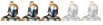
- Сообщения : 2576
Дата регистрации : 2009-09-06
 Похожие темы
Похожие темы» "Навигатор"-приём в Power point
» Аствацатуров Г.О.Приём "Лупа" в PowerPoint
» Аствацатуров Г.О.Приём "Листание" в PowerPoint
» Аствацатуров Г.О Приём "Шторка" в PowerPoint
» Аствацатуров Г.О. Приём "Анимированная указка" в PowerPoint
» Аствацатуров Г.О.Приём "Лупа" в PowerPoint
» Аствацатуров Г.О.Приём "Листание" в PowerPoint
» Аствацатуров Г.О Приём "Шторка" в PowerPoint
» Аствацатуров Г.О. Приём "Анимированная указка" в PowerPoint
Золотые купола химии :: Химический софт :: Мастер-классы :: Мастер-класс"Создание презентаций в формате ppt к урокам химии"
Страница 1 из 1
Права доступа к этому форуму:
Вы не можете отвечать на сообщения


 Мой профиль
Мой профиль

» Программа Изоляция
» Помогите найти программу!
» Чертков И.Н. и др.Самодельные демонстрационные приборы по химии
» М.Склодовская-Кюри.Радій и радіактивность
» Урбанский Т.и др.Пиротехника. Сборник книг (1956-2011)
» HyperChem
» мочевина
» Централизованное тестирование. Химия. Полный сборник тестов.2006-2013 года
» Авторская программа Соболевой А.Д.Химический лицей.Семинары по органической химии.Тесты заданий.11 класс
» Склодовская-Кюри М." Изслъедованія надъ радіоактивными веществами"
» Гемпель К.А. Справочник по редким металлам
» Т.К. Веселовская и др. "Вопросы и задачи по органической химии" под ред.:Н.Н.Суворова
» Оржековский П.А.и др.ЕГЭ 2015, Химия, Сборник заданий
» XPowder
» Формулы Периодического Закона химических элементов
» Macromedia Flash 8-полный видеокурс
» Ищу "Химический тренажер" Нентвиг, Кройдер, Моргенштерн Москва, Мир, 1986
» Штремплер Г.И.Часть 6. Тесты. Химические реакции
» Пак Е.П.Проверочные работы по химии 8 класс
» Сказка "Король «Бензол»"
» ПОМОГИТЕ С РЕАКЦИЕЙ, ПОЖАЛУЙСТА
» помогите определить вещество
» The Elements Spectra 1.0.6 - Русская версия
» Строение вещества
» Лурье Ю.Ю. - Справочник по аналитической химии
» Видеоурок по химии.Мыло и моющие вещества
» задача
» превращения веществ
» Задачка по химии
» Генрих Штремплер.Видео "Учебный эксперимент по химии"
» Генрих Штремплер.Видео "Учебный эксперимент по химии"
» Нижник Я.П.Лекция 11 "Альдегиды и кетоны"
» Нижник Я.П. Лекция №4: "Непредельные углеводороды.Алкены"
» Нижник Я.П.Лекция 5 .Алкадиены и алкины
» Нижник Я.П.Лекция 7. Арены-ароматические углеводороды
» Нижник Я.П.Лекция 8:"Галогенпроизводные углеводородов"
» Нижник Я.П.Лекция 9:"Спирты"
» Нижник Я.П.Лекция 10 :"Фенолы.Простые эфиры"
» Нижник Я.П. Лекция №3 "Углеводороды.Алканы"
» Нижник Я.П.Лекция 6.Циклические соединения
» Строение атома.
» превращения веществ
» Хочу найти ответ на свой вопрос в старых темах
» "Интеграл" серия - "Эколог"
» Академия занимательных наук.Химия(часть 47).Химический источник тока. Процесс электролиза.
» Научный проект:"Радуга химических реакций"
» Онлайн калькулятор определения степеней оксиления элементов в соединение
» MarvinSketch 5.1.3.2
» Carlson.Civil.Suite.2017.160728